Для начала, что есть «правильная настройка». Если вы хотя бы раз были в магазине электроники, то наверняка замечали, что все выставленные телевизоры показывают по-разному. С чем это связано? Какой из них лучше? Давайте разберемся.
Я думаю, вы согласитесь, что телевизор должен не просто показывать какую-то картинку, но и вносить как можно меньше искажений в исходный контент. Сам контент всегда создается с оглядкой на стандарты и рекомендации индустрии, и главная цель любого телевизора — донести до вас именно то изображение, которое вам хотели показать.
Тут важно всё: и оттенок кожи у актера, и цвет неба на закате, и какие детали изображения должны быть видны, а какие спрятаны. Существуют международные стандарты, описывающие каким должно быть изображение на экране вашего телевизора. Все вы, наверняка, встречали аббревиатуры PAL, NTSC, или HDTV, вот за этими буквами и скрываются свойства видеосигнала и различные параметры изображения. С приходом HDTV в нашу жизнь, большая часть стандартов сразу же устарела, и, фактически, наиболее актуальным сейчас является стандарт REC709, который используется в телевидении высокой четкости (HD) и в Blu-Ray видео.
КАК ЗАСТАВИТЬ ЛЮБОЙ ТЕЛЕВИЗОР ПОКАЗЫВАТЬ ХОРОШО — ШЕСТЬ НАСТРОЕК
Общие параметры правильного изображения такие:
— температура цвета 6500К (D65)
— гамма линейная, рекомендованное значение 2.22, для затемненного помещения 2.4
— рекомендованная яркость ~120 cd/m2
— цветовой охват по REC709 (аналогичен охвату sRGB).
К сожалению, современные производители телевизоров настраивают свою продукцию откровенно плохо, потому что заинтересованы не в том, чтобы их дисплеи соответствовали существующим цветовым стандартам, а в увеличении продаж этих самых дисплеев. В стремлении продать больше телевизоров, производители постоянно пытаются представить более «яркие синие» и «живые красные» цвета, чем у их конкурентов. Они специально усиливают яркость некоторых цветов, чтобы продукция выглядела более соблазнительной на полках магазинов по сравнению с аналогами других фирм. На прилавках с внешне одинаковой продукцией покупатель выберет самый яркий телевизор, или тот, у которого цвета кажутся «глубже». Если бы производители уделяли достаточно внимания правильной настройке своей продукции, то все выставленные на прилавке телевизоры показывали бы очень похожее изображение.
Единственным верным способом получения правильного изображения на экране телевизора — аппаратная калибровка. Заключается она в том, что на вход телевизора подаются эталонные изображения, а с экрана снимаются замеры. Далее регулируются настройки телевизора пока параметры изображения не будут максимально близкими к необходимым по стандарту. Но данная настройка довольно трудоемка, требует знаний, и прежде всего оборудования.
Можно ли сделать изображение на экране своего телевизора более верным, не прибегая к аппаратной настройке? Приведу несколько советов, основанных на моем опыте настройки различных телевизоров.
Какой режим изображения выбрать (стандартный/динамический/кино)?
Настройка и обзор изображения телевизоров Samsung
На абсолютном большинстве телевизоров наиболее правильным является режим Кино/Кинотеатр. Не используйте для просмотра режим «Динамический»: из-за нелинейной гаммы изображение в нем всегда неверно, а из-за сильно завышенной яркости этот режим напрягает глаза, особенно если вы смотрите телевизор при приглушенном освещении или в темноте.
Какой режим цветовой температуры выбрать (холодный/стандартный/теплый)?
На абсолютном большинстве телевизоров наиболее близким к стандартной цветовой температуре (6500К) является режим Теплый. При наличии выбора Теплый1/Теплый2 (на телевизорах Samsung), определите сами, какой из них лучше. Обычно это Теплый2, но могут быть исключения.
Какие настройки рекомендуется отключать для получения наилучшего изображения?
Необходимо отключить все настройки, которые подстраивают яркость/контраст на усмотрение телевизора. То есть, следует отключить «динамический контраст», «режим энергосбережения», «датчик освещения», «динамическая подсветка» и не использовать «Динамический» режим изображения.
Как установить правильно параметр «контраст»?
На самом деле, данный параметр неверно называть «контрастом», так как контраст — это отношение максимальной яркости белого поля (уровня белого) к уровню черного (уровню минимальной светимости панели). Так вот, параметр «контраст» в меню телевизора меняет именно уровень белого, то есть уровень максимальной яркости изображения.
Для плазм:
— производить настройку параметра «контраст» лучше в темноте;
— вывести на экран изображение с окном уровня белого (100IRE) (ссылки в конце статьи);
— поставить параметр «контраст» на значение близкое к максимальному (90-95);
— уменьшать параметр «контраст», пока картинка с уровнем белого (100IRE) не перестанет «резать глаза».
У плазменных телевизоров Samsung есть параметр «яркость ячейки» (cell light), который имеет большое влияние на общую яркость изображения. Вы можете сразу выставить его на значение близкое к максимальному (18-20), и далее следовать рекомендациям.
ЖК-телевизоры устроены немного по-другому — у них есть параметр «яркость подсветки» (иногда называется «контраст подсветки»), который имеет наибольшее значение для общей яркости изображения.
Для ЖК/LED:
— производить настройку лучше в темноте;
— поставить параметр «контраст» близко к максимальному значению (90-95);
— вывести на экран изображение с окном уровня белого (100IRE) (ссылки в конце статьи);
— поставить параметр «яркость подсветки» на максимальное или заведомо более высокое значение чем необходимо;
— уменьшать параметр «яркость подсветки», пока картинка с уровнем белого (100IRE) не перестанет «резать глаза».
Не рекомендую использовать максимальные значения параметра «контраст», потому что у некоторых телевизоров при установке максимального значения возникают нелинейности цветовой температуры.
Излишне яркое изображение (а за реальную яркость в телевизоре отвечают «контраст» / «яркость подсветки») напрягает ваше зрение и ведет к усталости глаз, помните об этом, когда будете настраивать данные параметры.
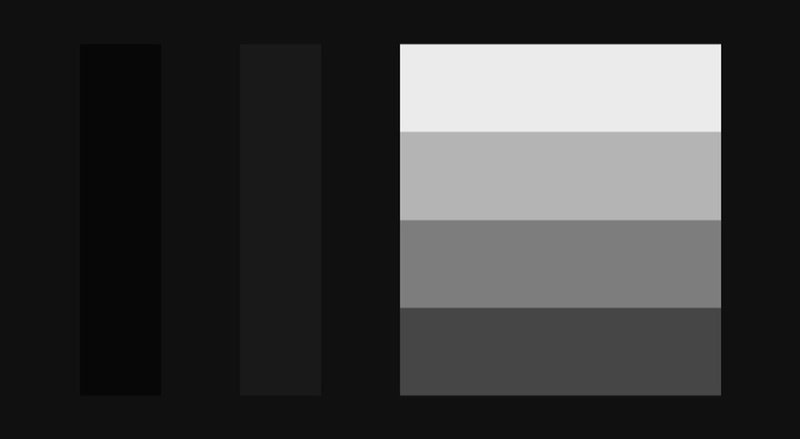
Как установить правильно параметр «яркость»?
Параметр «яркость» определяет уровень черного. Для установки его в правильное положение можно воспользоваться специальным изображением «Pluge pattern». На данном изображении крайняя левая вертикальная полоса соответствует черному цвету. Чтобы установить параметр «яркость» в нужное положение, сначала увеличьте его, пока не будете четко видеть все полосы, а потом уменьшайте параметр «яркость» пока крайняя левая вертикальная полоса не сольется с фоном. Кроме того, вы можете воспользоваться специальными дисками для настройки, например AVSHD (ссылка в конце статьи), где в разделе «Basic Settings» вы найдете необходимые изображения для настройки основных параметров телевизора.
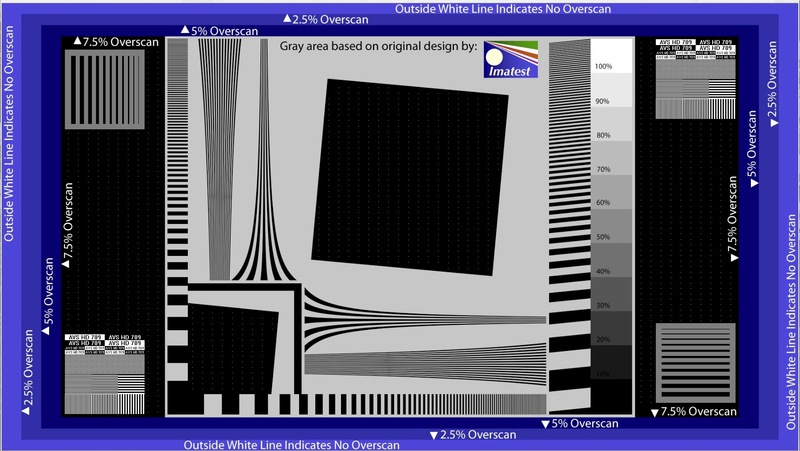
Что такое «четкость»? Как ее правильно установить?
«Четкость» (sharpness) — это именно четкость изображения. Данный параметр нужен, чтобы с разного расстояния просмотра вы получили одинаково четкое изображение. Для настройки этого параметра можно воспользоваться специальным изображением «Sharpness pattern». Методика настройки «четкости» такова:
— сесть на расстоянии просмотра от телевизора;
— вывести на экран телевизора «Sharpness pattern»;
— увеличить параметр «четкость» до максимума, либо до значения, при котором явно будут видны артефакты излишней «четкости»: светлые ореолы вокруг объектов и утолщение тонких линий;
— уменьшать параметр «четкость», пока не пропадут артефакты изображения, такие, как светлые ореолы вокруг объектов и утолщение тонких линий.

Как установить правильно параметр «цвет/насыщенность»?
Установить верно данный параметр без замеров сложно. Мои рекомендации — вывести на экран телевизора качественные фотографии природы с множеством оттенков зеленого цвета (так как именно к нему глаз наиболее чувствителен, и именно он на многих телевизорах бывает пересвечен) и регулировать параметр «цвет/насыщенность», пока изображение не будет выглядеть максимально реалистично. Дополнительно нужно проверить настройки на качественных фотографиях людей, оттенки кожи должны быть естественными.
В моем телевизоре есть настройки баланса белого и система управления цветом (CMS), как мне настроить их правильно?
Только с помощью аппаратной калибровки. Настраивать данные параметры «на глаз» бесполезно.
Спасибо что уделили мне время. Конструктивная критика приветствуется.
Использовались материалы с сайта tvcalibration.ru (сайт мой).
- телевидение
- настройка телевизора
- diy или сделай сам
Источник: habr.com
Руководство по покупке телевизора

На протяжении своей истории компания Samsung оставалась одним из главных производителей в ТВ-индустрии. Наши инновационные технологии сделали возможной эволюцию в качестве изображения. Это позволяет Samsung занимать лидирующие позиции в индустрии, а потребителям — отдавать предпочтение нашим телевизорам.

Стандартный режим
Сбалансированное изображение при любом освещении
Стандартный режим (Standard Mode) используется по умолчанию и идеально подходит для стандартного уровня освещенности в помещении. Этот режим гарантирует стабильность качества и оптимальную яркость экрана в любое время суток. Еще один плюс — высокая эффективность расходования энергии.

Естественный режим
Комфортный и удобный режим
В естественном режиме (Natural Mode) телевизор реагирует на колебания яркости изображения и адаптирует ее так, чтобы зрителю было комфортнее. Данный режим рекомендуется, если ваше зрение отличается повышенной чувствительностью к цвету и яркости. Он обеспечит оптимальные параметры изображения и уменьшит нагрузку на глаза.

Режим «Кино»
Профессиональный режим для киноманов
В режиме «Кино» (Movie Mode) визуальная составляющая максимально соответствует характеристикам, предусмотренным создателями видеоконтента. Этот режим подходит для большинства ценителей кино, поскольку он обеспечивает кинематографическое качество изображения при просмотре фильмов (особенно при приглушенном освещении).

Режиссерский режим
Настройка изображения Samsung UE32H6200, UE32H6230
Режим Кино
Подсветка — в идеале 6, однако для большинства условий просмотра он покажется темным, так что можно самостоятельно поднять вплоть до 19.
Контраст — для фильмов 86, для передач плохого качества — уменьшить до 73, т.к. иначе лица крупным планом будут неестественными.
Яркость 45, дальнейшее увеличение снизит глубину черного.
Четкость 11. Можно выше, но на плохом материале будут более явно выпячиватся артфакты сжатия, гребенка и т.п.
Цвет 55
Тон без изменений
Доп параметры:
Автоконтраст Низкий
Баланс белого по 2 точкам: С смещ -18, С усил -19. Не могу сказать, что это идеальный баланс белого, но он позволяет сделать картинку приятнее для просмотра, на мой взгляд.
Остальное без изменений
Параметры изображения:
Оттенок стандартный
MotionPlus пользовательский 10/7.
Игорь
Re: Настройка изображения телевизоров Samsung
Сообщение Vova Perov » 10 июл 2014, 05:19
Большое спасибо Игорь за помощь.
Vova Perov
Re: Настройка изображения телевизоров Samsung
Сообщение Игорь » 10 июл 2014, 13:10
Vova Perov писал(а): Большое спасибо Игорь за помощь.
Обращайтесь)
Игорь
Re: Настройка изображения телевизоров Samsung
Сообщение Игорь » 07 авг 2014, 14:38
Калибровка изображения, настройки изображения для Blu-Ray на 65HU8500 (перевод с французского)
Режим изображения: Стандартный
Подсветка: +6
Контрастность: 95
Яркость: 44
Резкость: 20 (или в зависимости от модели блу-рэй)
Соотношение сторон: по размеру экрана, исходный
Цвет: 50
Тон по умолчанию
Цветовая температура: Стандартный
Динамическая контрастность: выкл
Уровень черного: выкл
Цветовое пространство: исходный или авто
Красный:
R: 48
V: 3
B: 7
Зеленый:
R: 11
V: 49
B: 8
Синий:
R: 0
V: 4
В: 47
Желтый:
R: 50
V: 48
В: 11
Голубой:
R: 10
V: 50
В: 50
Magenta:
R: 46
V: 0
В: 48
След пункт: -1.
Гамма: -1 для ночи и 0 для дня
Баланс белого:
AJ. Красный: -7
AJ. Зеленый: 0
AJ. Синий: -12
Рег. Красный: 20
Рег. Зеленый: 0
Рег. Синий: -29
Шумоподавление выкл
Motion Plus: Каждому свое для этого параметра, 5/4 выбрано настройщиком
Smart LED: Стандартный
Для просмотра материала стандартной четкости:
Режим изображения: Стандартный
Подсветка: 10
Контрастность: 95
Яркость: 45
Резкость: 35
Цвет: 50
Оттенок: без изменений
Nuance Цвета: теплый 1
Динамическая контрастность: Низкий
Уровень Черного: Низкий
Цветовое пространство: Авто
Гвоздика: -2
Гамма: 0
Баланс белого: По умолчанию
Шумоподавление выкл
Motion Plus: Стандартный
Smart LED: высокая
Источник: www.vybortv.ru